
Usar Mail a pantalla completa en el Mac
Si utilizas Mail a pantalla completa, es fácil leer y escribir mensajes, y acceder al buzón de entrada al mismo tiempo, lo que es perfecto para copiar y pegar texto o archivos adjuntos de unos mensajes a otros.
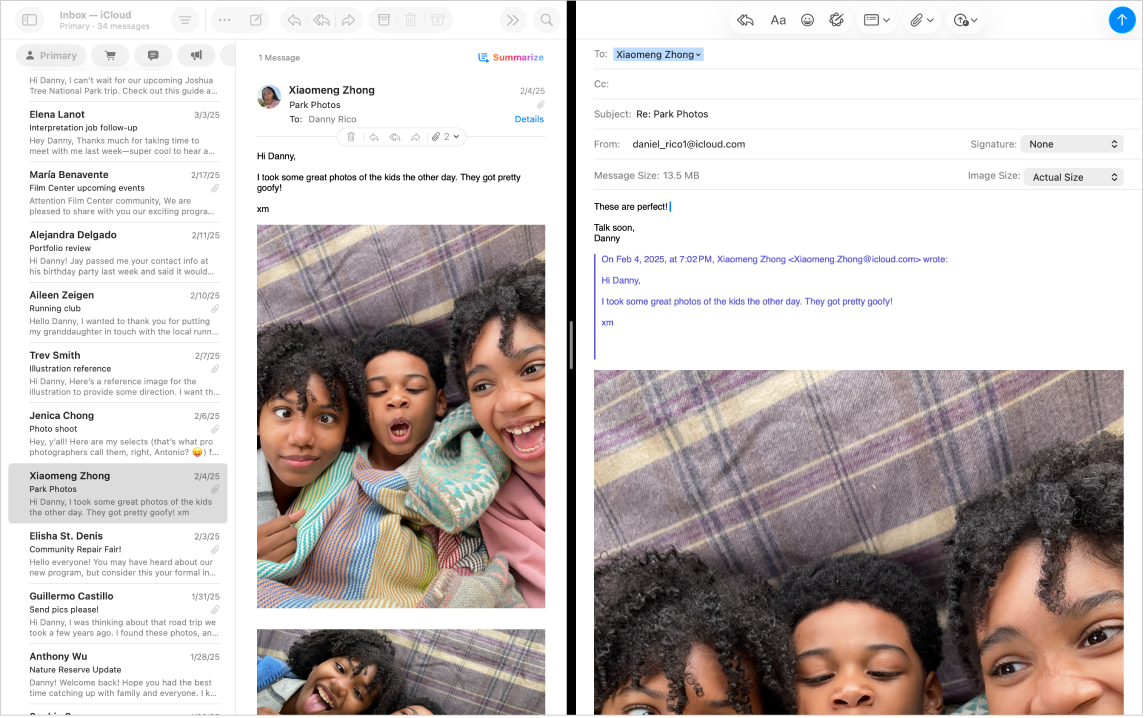
Nota: Con Mail en pantalla completa, los menajes se abren en Split View por omisión. Si, por el contrario, quieres que los mensajes se deslicen hacia arriba desde la parte inferior de la pantalla, selecciona Mail > Ajustes, haz clic en General y, a continuación, elimina la selección de “Abrir los mensajes preferiblemente en Split View cuando está activada la visualización a pantalla completa”.
Abre la app Mail
 en el Mac.
en el Mac.Lleva el puntero hasta el botón verde de la esquina superior izquierda de la ventana y haz clic en
 .
.Aparece un menú con opciones para seleccionar diferentes tamaños y ubicaciones de ventanas.
Con Mail en el modo de pantalla completa, realiza una de las siguientes operaciones:
Abrir un mensaje: Haz doble clic en un mensaje en la lista de mensajes. Cada mensaje en el que haces doble clic se abre en una pestaña nueva.
Iniciar un nuevo mensaje: Haz clic en
 en la barra de herramientas. Cada mensaje que comienzas se abre en una pestaña nueva.
en la barra de herramientas. Cada mensaje que comienzas se abre en una pestaña nueva.Cerrar una o varias pestañas: Si quieres cerrar la pestaña actual, haz clic en
 . Para cerrar todas las pestañas excepto la actual, mantén pulsada la tecla Opción y haz clic en
. Para cerrar todas las pestañas excepto la actual, mantén pulsada la tecla Opción y haz clic en  .
.Enviar un mensaje: Haz clic en
 en la barra de herramientas de mensajes. Si estás trabajando con varios mensajes, asegúrate de hacer clic primero en la pestaña del que quieres enviar.
en la barra de herramientas de mensajes. Si estás trabajando con varios mensajes, asegúrate de hacer clic primero en la pestaña del que quieres enviar.Guardar un borrador: Haz clic en
 (o en
(o en  en la pestaña si tienes varios borradores abiertos) y, a continuación, haz clic en Guardar. Si estás trabajando con varios mensajes, se te preguntará si quieres guardar cada uno de ellos.
en la pestaña si tienes varios borradores abiertos) y, a continuación, haz clic en Guardar. Si estás trabajando con varios mensajes, se te preguntará si quieres guardar cada uno de ellos.Aumentar el tamaño de uno de los lados al usar Split View: Coloca el puntero sobre la barra de separación del centro y, a continuación, arrástrala a izquierda o derecha. Para volver a los tamaños originales, haz doble clic en la barra de separación.
Para dejar de trabajar con Mail a pantalla completa, vuelve a llevar el puntero hasta el botón verde y, a continuación, selecciona la opción “Salir de pantalla completa” en el menú que aparece, o haz clic en
 .
.Consejo: Para expandir manualmente la ventana Mail, arrastra el borde de la ventana (superior, inferior o laterales).
Puedes usar Mail en Split View con otra aplicación como Safari o Pages para que sea más fácil copiar y pegar información entre una página web o un documento y tu mensaje de correo electrónico. Consulta Usar apps en Split View.